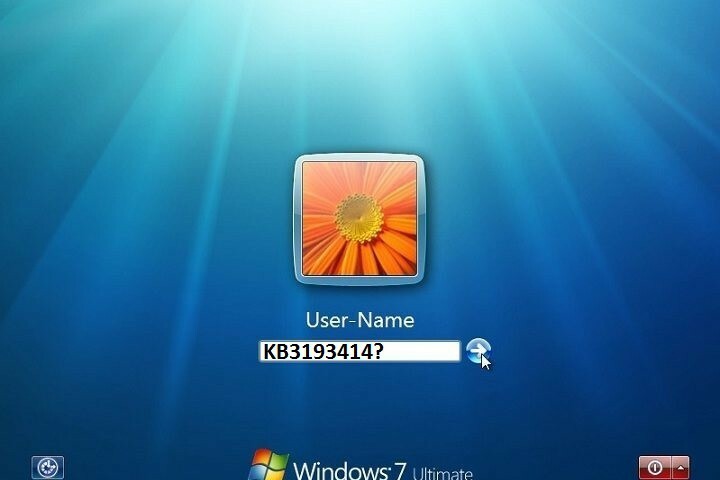- გამოიკვლიეთ Windows 7 – ში ავტომატური დაბლოკვის გამორთვის უმარტივესი გზები და დაუბრუნდით თქვენი კომპიუტერის გამოყენებას.
- თუ თქვენ არ ხართ მოწყობილობის ადმინისტრატორი, მაშინ გირჩევთ გამოიყენოთ სპეციალური ინსტრუმენტი.
- გაითვალისწინეთ, რომ ამ პარამეტრის გამორთვის შემდეგ, ყველას ექნება წვდომა მოწყობილობაში შენახულ მონაცემებზე, როდესაც დარჩება უყურადღებოდ.
- ეკრანის პარამეტრების შეცვლა, როგორც ეს მოცემულია ამ სტატიაში, არის Windows 7-ში ავტომატური დაბლოკვის გამორთვის კიდევ ერთი მარტივი გზა.

ეს პროგრამა გამოასწორებს კომპიუტერის ჩვეულებრივ შეცდომებს, დაგიცავთ ფაილების დაკარგვისგან, მავნე პროგრამებისგან, აპარატურის უკმარისობისგან და მაქსიმალურად შესრულდება თქვენი კომპიუტერი შეასწორეთ კომპიუტერის პრობლემები და ამოიღეთ ვირუსები ახლა 3 მარტივ ეტაპზე:
- ჩამოტვირთეთ Restoro PC Repair Tool რომელსაც გააჩნია დაპატენტებული ტექნოლოგიები (პატენტი ხელმისაწვდომია) აქ).
- დააჭირეთ დაიწყეთ სკანირება Windows– ის პრობლემების მოსაძებნად, რომლებიც შეიძლება კომპიუტერში პრობლემებს იწვევს.
- დააჭირეთ შეკეთება ყველა თქვენი კომპიუტერის უსაფრთხოებასა და მუშაობაზე გავლენის მოსაგვარებლად
- Restoro გადმოწერილია 0 მკითხველი ამ თვეში.
ვინაიდან მონაცემთა დაცვა მნიშვნელოვანია, ვინდოუსი 7 გააჩნია ჩართული ფუნქცია, სადაც ოპერაციული სისტემა ავტომატურად იბლოკება.
მოწყობილობის ძილის რეჟიმში შესვლის ან დაბლოკვის თავიდან აცილება მარტივად შეიძლება, თუ ადმინისტრატორი ხართ სპეციალიზებული იარაღები.
ამ სტატიაში შეისწავლით ზუსტ ნაბიჯებს, რომელთა გადადგმაც გჭირდებათ Windows 7-ში ავტომატური დაბლოკვის გაუქმების მიზნით, ასე რომ, განაგრძეთ კითხვა.
როგორ გავთიშო ავტომატური დაბლოკვა Windows 7-ზე?
1. შეცვალეთ პარამეტრები

- იმ საძიებო ველი ტიპი Მართვის პანელი და დააჭირეთ ღილაკს, როდესაც გამოჩნდება.
- Წადი გარეგნობა და პერსონალიზაცია და დააჭირეთ ღილაკს შეცვალეთ ეკრანმზოგი.
- მონიშნეთ ოფცია რეზიუმეზე აჩვენეთ შესვლის ეკრანი.
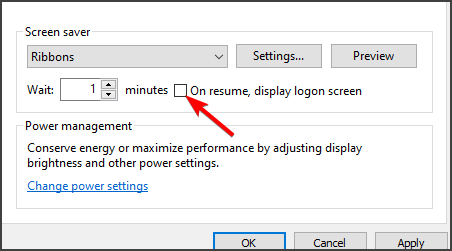
- დააჭირეთ კარგი ამ ცვლილებების შესანახად.
ეს არის Windows 7-ზე ავტომატური დაბლოკვის გამორთვის ერთ-ერთი უმარტივესი გზა, ასე რომ, სცადეთ.
2. გამორთეთ პაროლი

- Დააკლიკეთ დაწყება და წასვლა Მართვის პანელი.
- დააჭირეთ დენის პარამეტრები და აირჩიეთ გაიღვიძეთ პაროლი.
- აირჩიეთ ვარიანტი არ დაგჭირდეთ პაროლი.
- დააჭირეთ კარგი ცვლილებების შესანახად.
იქ, სადაც გადახვალთ, ეს ნაბიჯებია გადადგმული, Windows 7-ზე ავტომატური დაბლოკვის გაუქმების მიზნით.
გაითვალისწინეთ, რომ ამ მოქმედებების შესრულებით, ყველას შეუძლია თქვენი მოწყობილობიდან მიღებული მონაცემების წვდომა, რადგან ის არ არის ჩაკეტილი.
გვსურს ქვემოთ მოცემული კომენტარების განყოფილებაში ვიცოდეთ, თუ გაქვთ დამატებითი რეკომენდაციები ან შემოთავაზებები, ნუ მოგერიდებათ.
 კიდევ გაქვთ პრობლემები?შეასწორეთ ისინი ამ ინსტრუმენტის საშუალებით:
კიდევ გაქვთ პრობლემები?შეასწორეთ ისინი ამ ინსტრუმენტის საშუალებით:
- ჩამოტვირთეთ ეს PC სარემონტო ინსტრუმენტი TrustPilot.com– ზე შესანიშნავია (ჩამოტვირთვა იწყება ამ გვერდზე).
- დააჭირეთ დაიწყეთ სკანირება Windows– ის პრობლემების მოსაძებნად, რომლებიც შეიძლება კომპიუტერში პრობლემებს იწვევს.
- დააჭირეთ შეკეთება ყველა დაპატენტებულ ტექნოლოგიებთან დაკავშირებული პრობლემების გადასაჭრელად (ექსკლუზიური ფასდაკლება ჩვენი მკითხველისთვის).
Restoro გადმოწერილია 0 მკითხველი ამ თვეში.